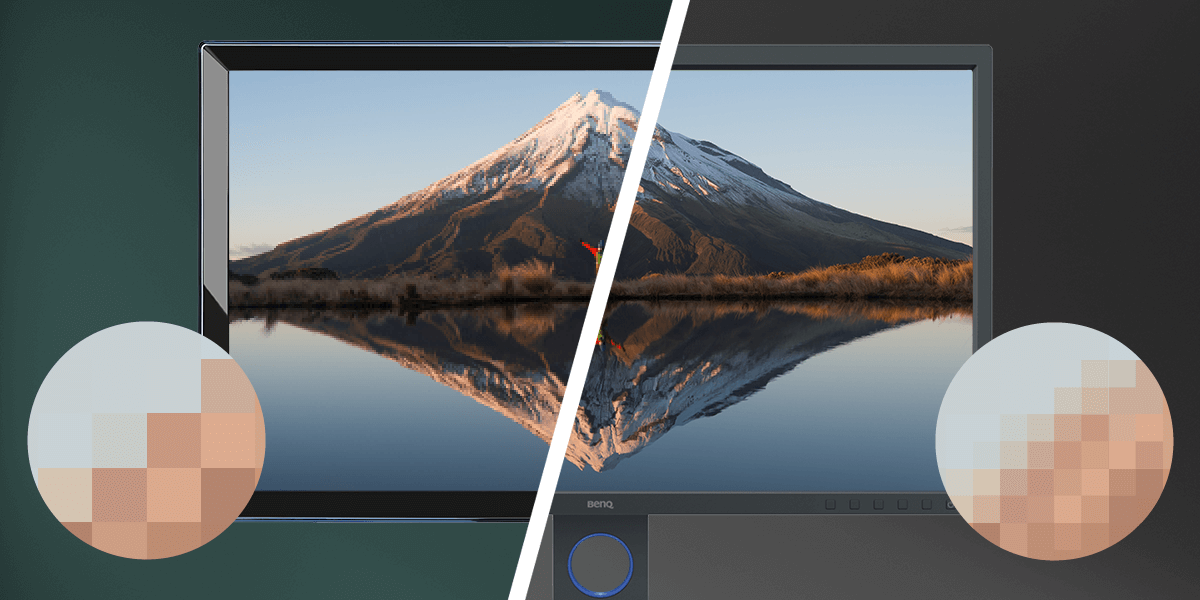-
Q1:GamutDuoとは?
-
Q2:白黒モードを使用する2つの驚くべき方法
-
Q3:HDRモードを使用するタイミングは?
-
Q4:効果的にコントローラを使用するコツは?
-
Q5:フードは使うべきか?
ディスプレイを効果的に使用して作業効率を上げるにはどうすればいいでしょう?


カラーレンダリング、解像度、色管理はプロのディスプレイの重要な要素ですが、これらの要素にユーザーフレンドリーなデザインや機能が加われば、レタッチやポスト編集はより便利で効率的になります。たとえば、最新のプロ向けディスプレイの中には、2つの色域または白黒モードをサポートするものもあれば、革新的なディスプレイコントロールを備えたもの、フード付きのものもあります。しかし、これらの機能は本当に作業の効率化に役立つのでしょうか? 答えはこの記事にあります。
Q1:GamutDuoとは?
フォトグラファーが使用する最も一般的な色空間は、Adobe RGBとsRGBです。Adobe RGBは商業印刷に適用されるCMYK色空間のほとんどを網羅しているため、Adobe RGBの互換性は、フォトグラファーにとってディスプレイを選択する際の主な要素です。一般的に、実際の色をレンダリングできるようにするには、プロ向けディスプレイでは少なくともAdobe RGBカラースペースの99%をサポートする必要があります。しかし、印刷や商用アプリケーションが必要な場合を除き、ほとんどの写真作品は、コンピュータ上またはインターネット上で、友人や家族と共有されます。このような目的であれば、フォトグラファーもsRGB色空間で満足できます。GamutDuoを搭載したディスプレイを使用すれば、インターネット上で作品を共有したり、作品を印刷したりする必要のあるフォトグラファーはホットキーを押すことで(また、カメラがAdobe RGBモードに設定されている場合のみ)Adobe RGBとsRGBで作品を同時にプレビューすることができます。そうでない場合、投稿上で色空間を手作業で変更して写真を比較する必要があります。2つのプロセスの作業効率の差は明白です。チームやスタジオでは、GamutDuo機能を使用してさまざまなフォトグラファーの作品を閲覧したり、チームやクライアントが異なる色空間の写真を比較したり、その違いを共有/印刷したりすることができ、付随する作業を容易にします。


GamutDuo機能を使うと、ユーザーは2つの異なる色空間で写真の効果を同時に見ることができます。
Q2:白黒モードを使用する2つの驚くべき方法
2つの色域機能に加えて、プロ用ディスプレイの中には、白黒モードをサポートしているものもあります。このモードは黒と白の効果を適用するという点で、比較的わかりやすいものです。このモードの主な機能は、カラー写真を白黒で表示することで、ユーザーは編集前に画像のカラーと白黒のバージョンの違いをすばやく確認できます。多くの商業フォトグラファーはすでに経験していることから、写真撮影中の最終製品に対する予測を常に伝えなければならず、またカラーと白黒のバージョンを繰り返し評価し、議論する必要があります。しかし、カメラのセンサーはデータをカラーで記録します。白黒モードでは、フォトグラファーは写真のカラーバージョンまたは白黒バージョンを自由に切り替えることができ、顧客は両方のバージョンで写真をすばやく確認できます。確認が撮れたら、フォトグラファーはポスト編集ソフトウェアを使用して写真をグレースケールに変換することができます。白黒のモードには、もう1つの驚くべき機能があります。これは、白黒写真をより真に迫ったものにする機能です。一般に、フォトグラファーが撮影またはポスト編集した白黒写真は、カラーディスプレイに表示されたときに「平坦」に見えます。これらの写真を白黒モードで見ると、写真の構成を際立たせることができます。


ディスプレイの白黒機能により、カラーと白黒の写真をリアルタイムでプレビューすることができ、その後の作業が容易になります。
Q3:HDRモードを使用するタイミングは?
ハイダイナミックレンジ(HDR)は、写真の世界でよく使われる言葉です。1枚は露出オーバー、1枚は適切露出、もう1枚は露出不足という3枚の写真を連続して撮ります。その後、3枚の写真を重ね合わせて1枚のHDR写真を作成します。現在、ディスプレイにもHDRが搭載されていることをご存知ですか? 写真のHDRとは異なり、ディスプレイHDRは新しい仕様です。最新の圧縮技術により、画面の明るさと色調が完全にサンプリングされ、画像の明暗の詳細が確実に保持されるようになります。従来の標準ダイナミックレンジ(SDR)と比較して、HDRディスプレイで表示される色と効果は、より自然で、真に迫る迫力があります。HDR機能を備えたプロ向けディスプレイでのポスト編集により、フォトグラファーは画像をより詳細に表示および編集し、RAWファイルの可能性を最大限に高め、最終的に作品を完成させます。しかし、コンピュータディスプレイはHDR効果をサポートしていますが、Adobe PhotoshopやLightroomなどの一部のソフトウェアでは、現在同様の編集環境がサポートされていないことに注意してください。そのため、HDRモードの有用性は、使用されるソフトウェアに依存します。
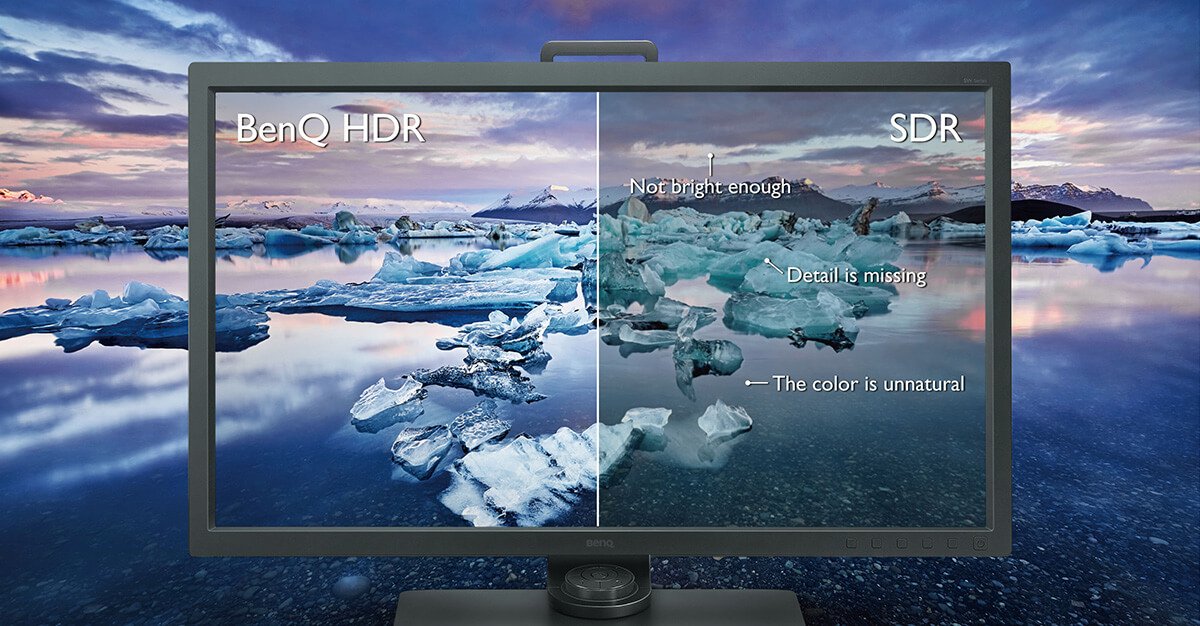
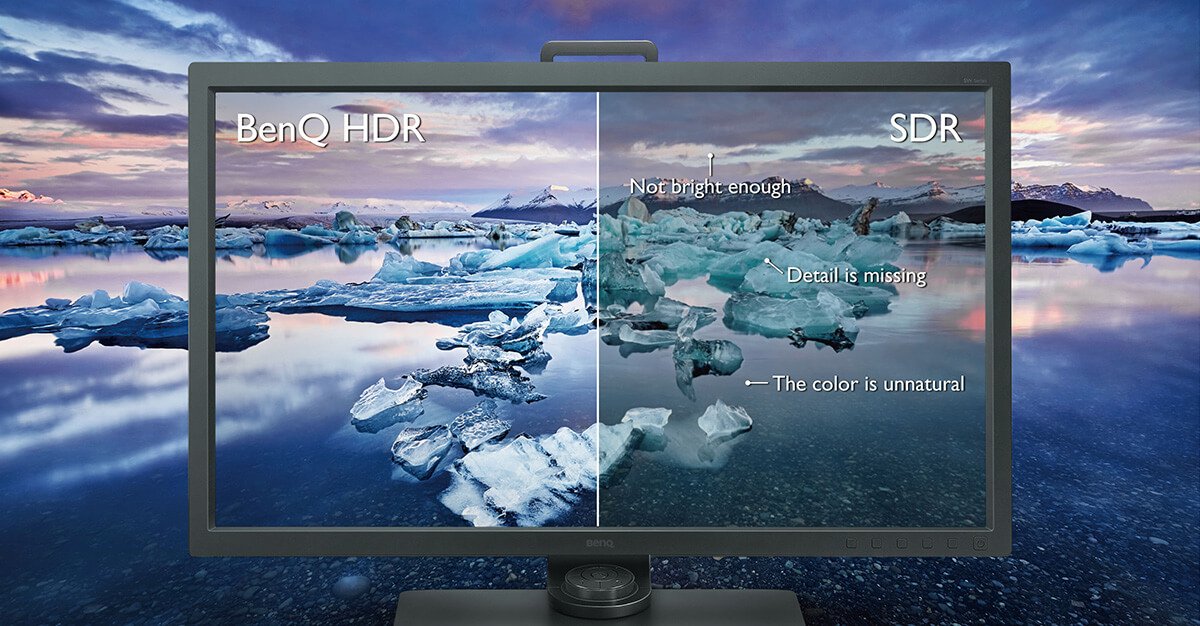
HDRモードのコンピュータディスプレイでは、写真を完璧に表現できます。
Q4:効果的にコントローラを使用するコツは?
従来、ディスプレイの設定を変更するには、ユーザーが画面の下部または右側にあるボタンを押す必要がありました。ユーザーにとって、そのようなデザインは操作性に劣ります。ボタンはしばしば小さ過ぎて押すのが難しく、必要な設定を行うためにボタンを繰り返し押さなければなりませんでした。こうしたデザインでは人間工学的基準を満たすことはできません。幸いなことに、一部のプロ向けディスプレイでは、スタンドアロンのコントローラー(Hockey Puck)を使用することで改善され、すばやく便利にディスプレイを設定できるようになりました。また、多くのカスタムボタンがこれらのコントローラー上にデザインされており、フォトグラファーはGamutDuo、白黒モード、HDR、またはその他のOSD 設定などの好みの機能を割り当てることができ、ポスト編集の速度と利便性が大幅に向上しました。




スマートコントローラーは、ユーザーが自分のディスプレイを操作するだけでなく、カスタムボタンで効率アップも実現します。
Q5:フードは使うべきか?
多くのユーザーは、ディスプレイフードの目的が何であるか疑問に思うかもしれません。答えは比較的簡単です。スマートフォンやカメラのディスプレイは、強い光のもとでは見えづらいことがあります。これはまた、コンピュータのディスプレイでも起こります。室内のディスプレイでは、スマートフォンやカメラに比べてグレアがそれほど大きな問題となることはないかもしれませんが、ディスプレイは同時に窓のそばや職場、スタジオの強い光源の下にある可能性もあります。このような状況では、環境光が写真の選択や編集に影響を与えることがあります。多くのプロ向けディスプレイには取り外し可能なフードが装備されています。フードは設置後、環境照明によるグレアを軽減するだけでなく、強力な光源がカメラの色の認識と判断に影響を及ぼすことを防ぎ、最高の色精度でプロフェッショナルな作品を出力しやすくします。


-
{{item}}
-
{{itemTag.title}}
{{productsCount}}結果
{{displaySortType}}
- {{item.displaySortType}}
-
{{item}}
-
割引額 {{currency}}{{item.saveAmount| numberThousandsCommas | numberDecimalPoint}}割引額 {{item.savePercent| numberThousandsCommas | numberDecimalPoint}}%
{{item.productWordingTag}}
{{item.title}}
- {{spec}}
- {{point}}
{{currency}}{{item.finalPrice| numberThousandsCommas | numberDecimalPoint}} 割引額 {{currency}}{{item.saveAmount | numberThousandsCommas | numberDecimalPoint}} 割引額 {{item.savePercent | numberThousandsCommas | numberDecimalPoint}}%
新品価格{{currency}}{{item.regularPrice| numberThousandsCommas | numberDecimalPoint}}
製品の比較
Max 4 products to compare reached.